fireworks绘制了多个图形,想要调整其中之间的上下层关系,该怎么调整图形中上下排列的关系呢?下面我们就来看看详细的教程。
如图,在文档中绘制几个不同的形状颜色,区分上下层关系,在右侧的图层面板中同样会显示其中的上下层关系
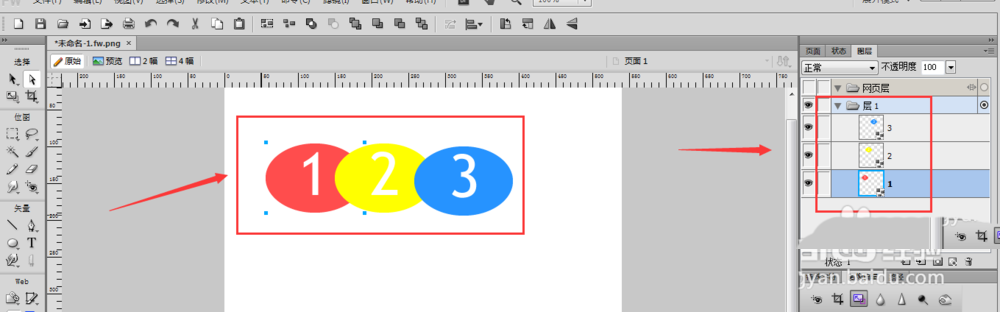
方法一:
我们可以直接调整右侧图层面板中的图层上下关系,鼠标直接拖动,哪个图层在最上面,哪个图形也就是在最上面,简单明了
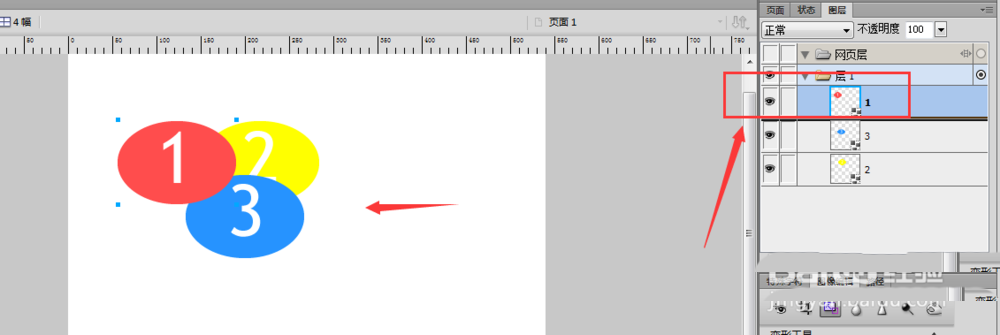
方法二:
1、我们也可以在属性中调整上下关系,当我们选择一个图形的时候,右键打开排列
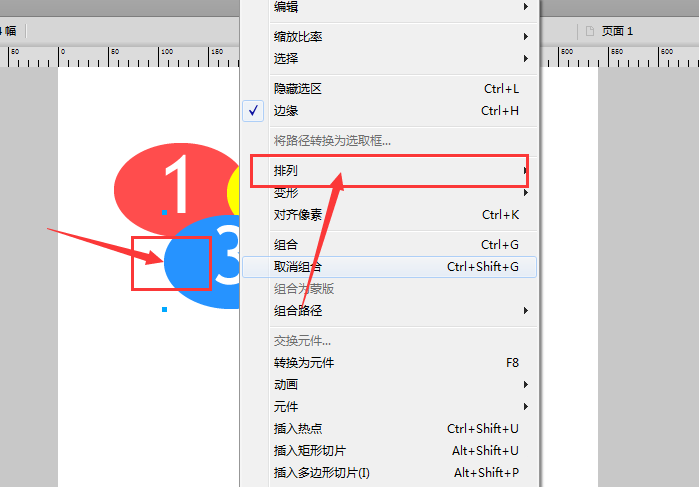
2、在排列顺序栏就可以看到有四种调整关系,移到最顶层、上移一层、下移一层、移到最后,都有相应的快捷键
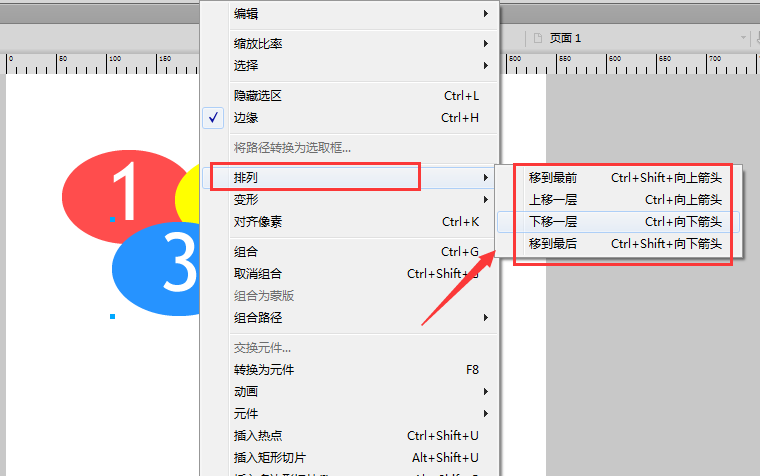
3、比如我们就像按照1、2、3的的上下关系排列图形之间的关系,先选择1的图形,然后右键选择排列中的移到最前,
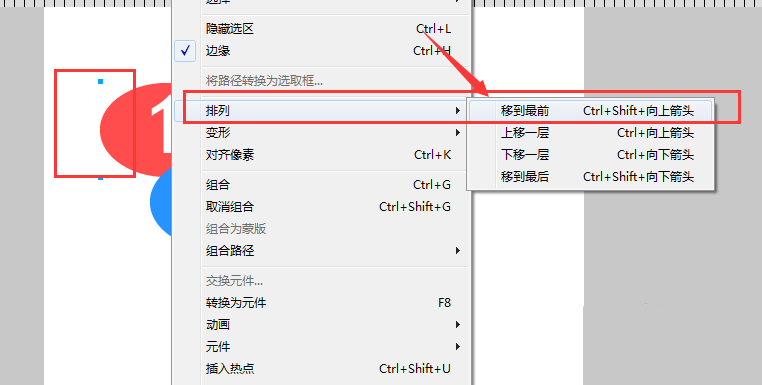
4、然后再选择第三个图形,设置排列到最后一层,
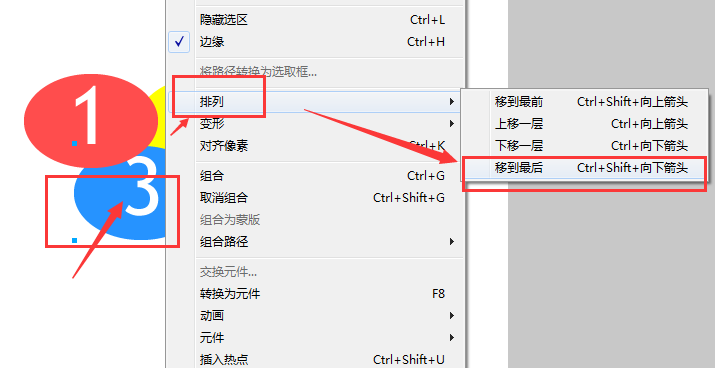
5、这样,最后的效果就是按照1/2/3 的顺序排列了。
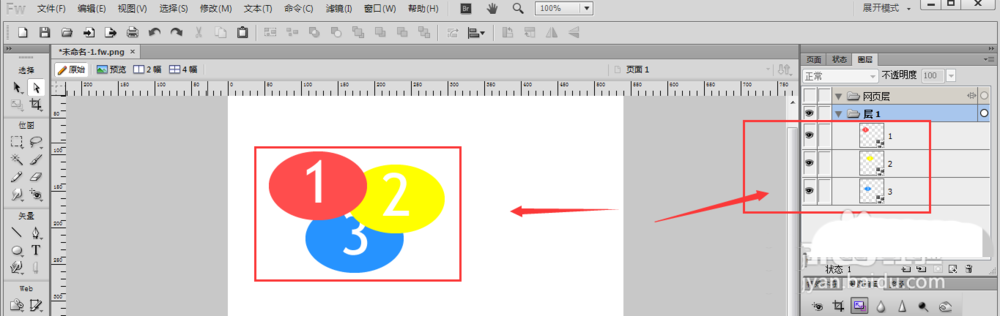
以上就是fireworks调整图形上下层关系的教程,希望大家喜欢,请继续关注脚本之家。
相关推荐: